하드 드라이브에 대한 액세스를 다시 얻는 방법, 하드 드라이브를 열 수 없는 오류 수정

이 글에서는 하드 드라이브에 문제가 생겼을 때 다시 접근할 수 있는 방법을 안내해 드리겠습니다. 함께 따라 해 보세요!
Cash App은 주로 은행 계좌 및 직불 카드와 연결하여 원활한 거래를 제공하지만 신용 카드도 지원합니다. Cash App 계정에 신용 카드를 추가하면 청구서를 지불하고 돈을 보낼 수 있지만 카드로 자금을 인출할 수는 없습니다. 이 도움말에서는 신용카드를 연결하는 방법을 자세히 설명하고 기타 유용한 정보를 제공합니다.
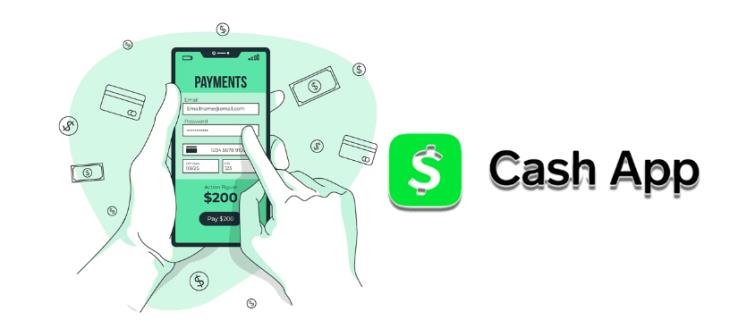
신용카드를 Cash App 계정에 연결하려면 로그인되어 있는지 확인하고 카드 세부정보를 입력해야 하므로 실제 신용카드가 근처에 있는지 확인하세요. Cash App에 신용카드를 추가하는 빠르고 쉬운 단계는 다음과 같습니다.
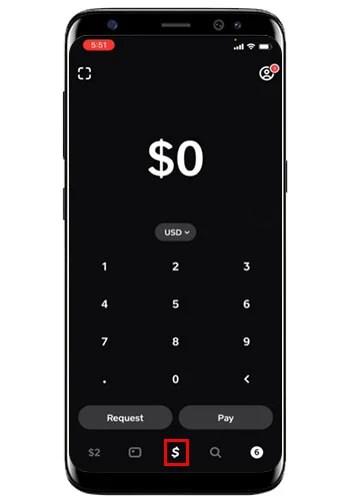
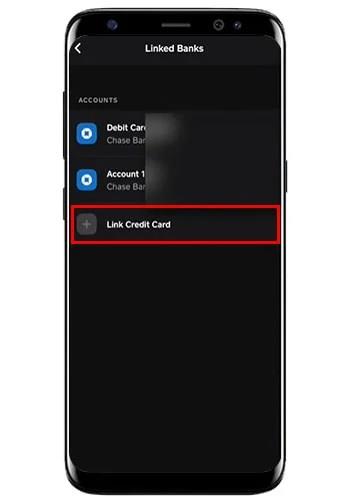
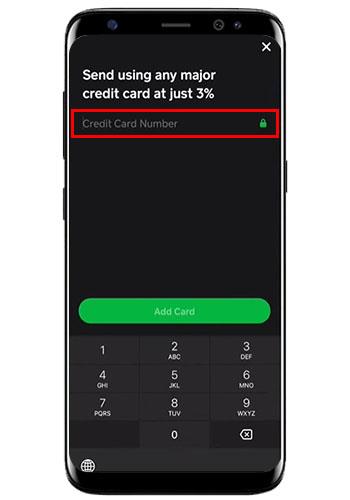
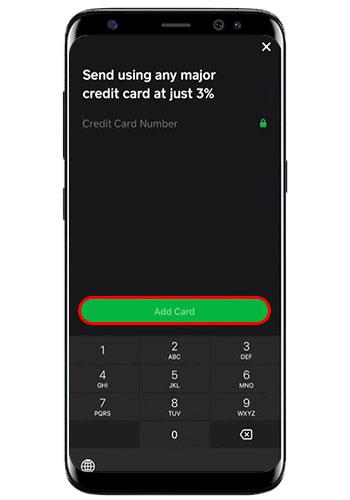
이제 귀하의 신용 카드가 Cash App 계정에 추가되어 쉽게 사람들에게 돈을 보내거나 결제할 수 있습니다.
현금 앱 계좌에 신용카드를 추가하는 데 문제가 있나요? 신용카드를 Cash App 계정에 연결하려고 했지만 실패했다면 다음과 같은 이유 때문일 수 있습니다.
신용카드를 추가한 후 결제가 거부된 경우 그 이유는 다음 중 하나일 수 있습니다.
신용카드를 사용하여 Cash App 및 유사한 앱에서 자금을 이체하는 경우 신용카드 발급기관은 이를 현금 서비스로 간주할 수 있습니다. 결과적으로 귀하는 신용 카드에서 초과 인출을 할 수 있으며 은행은 기본적으로 지불금에 현금 선지급 이율을 추가하게 됩니다.
현금 선지급에 대한 이자율은 높으며 선지급 시작부터 누적이 시작됩니다. Cash App을 통해 신용 카드를 사용하여 돈을 보내기 전에 카드 발급 기관에 현금 서비스 규정에 대해 문의할 수 있습니다.
캐시앱에서 연동된 신용카드로 송금이나 결제를 하려면 은행계좌를 추가해야 합니다. 이를 수행하는 방법은 다음과 같습니다.
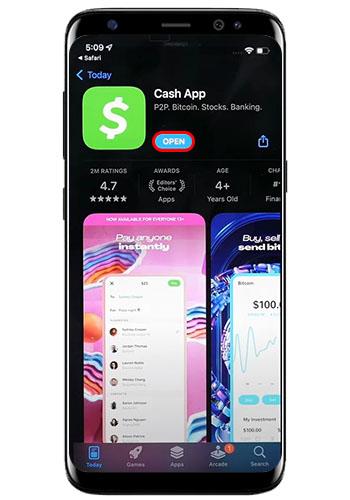
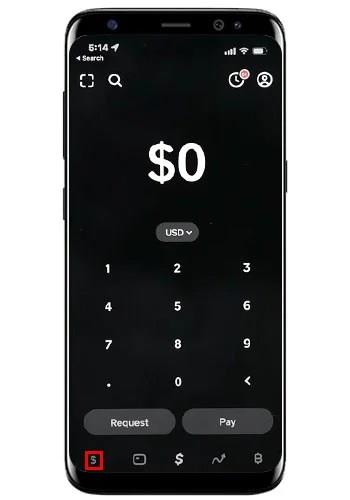
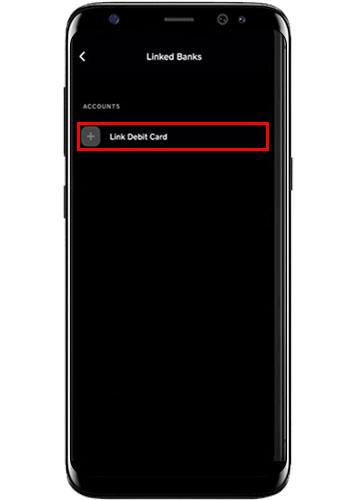
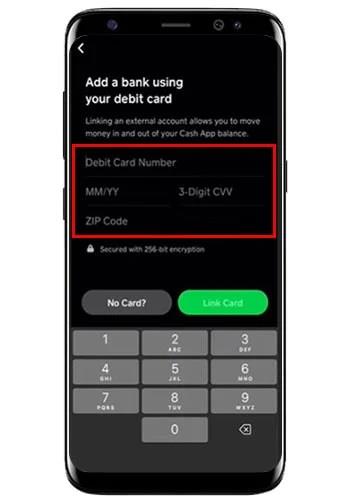
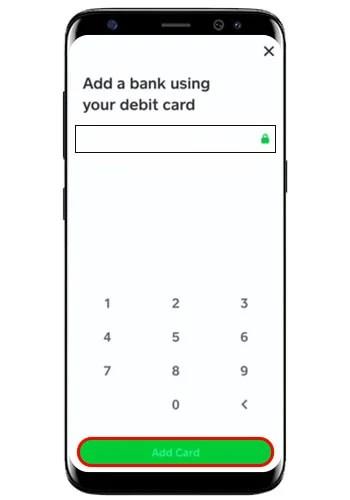
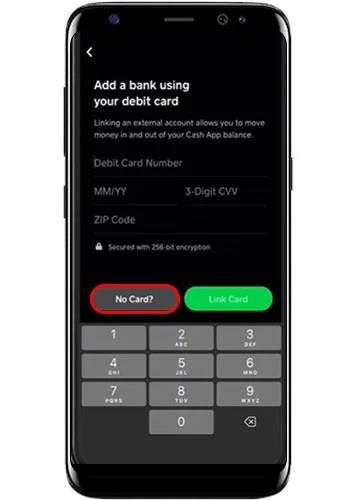
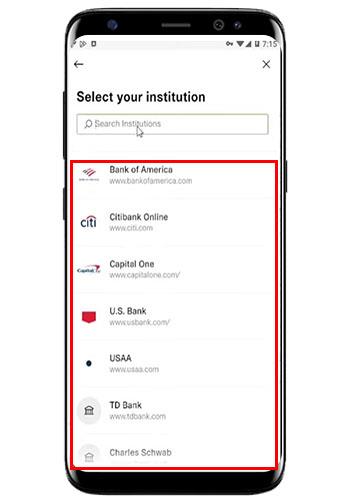
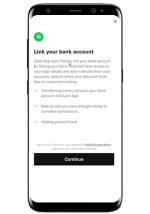
직불카드나 은행 계좌를 성공적으로 연결한 후에 신용카드를 추가할 수 있습니다.
신용카드로 이루어진 거래에 대해 Cash App에서 환불을 받는 것은 가능하지만 요청이 승인된다는 보장은 없습니다. Cash App은 서비스 약관에 성공적인 이체와 관련된 문제에 대해 책임을 지지 않는다고 명시했습니다.
Cash App의 고객 서비스 담당자에게 문의하여 환불을 요청할 수 있는지 확인하세요.
아니요, 신용카드를 사용하면 Cash App 카드에 자금을 추가할 수 없습니다. Cash App 카드에 돈을 추가하려면 연결된 은행 계좌나 직불카드를 사용해야 합니다.
Cash App에서는 계좌 확인을 위해 은행 계좌와 직불카드가 필요하므로 먼저 이를 연결해야 합니다.
Cash App 계정에는 하나의 크레딧만 추가할 수 있습니다. 원래 카드를 제거해야 합니다.
네, Cash App에서는 신용카드로 송금하거나 결제할 때 3%의 수수료를 부과합니다.
Cash App은 플랫폼에서 가족이나 친구에게 결제하거나 돈을 보낼 수 있는 좋은 방법입니다. 신용카드를 사용하더라도, 체크카드와 은행계좌를 캐시앱 계좌에 연결해야 이 기능을 사용할 수 있습니다.
Cash App에서 신용카드를 사용함으로써 어떤 이점을 얻으셨나요? 아래 댓글을 통해 알려주세요.
이 글에서는 하드 드라이브에 문제가 생겼을 때 다시 접근할 수 있는 방법을 안내해 드리겠습니다. 함께 따라 해 보세요!
AirPods는 언뜻 보기에 다른 무선 이어폰과 별반 다르지 않아 보입니다. 하지만 몇 가지 잘 알려지지 않은 기능이 발견되면서 모든 것이 달라졌습니다.
Apple은 iOS 26을 출시했습니다. 완전히 새로운 불투명 유리 디자인, 더욱 스마트해진 경험, 익숙한 앱의 개선 사항이 포함된 주요 업데이트입니다.
학생들은 학업을 위해 특정 유형의 노트북이 필요합니다. 선택한 전공 분야에서 뛰어난 성능을 발휘할 만큼 강력해야 할 뿐만 아니라, 하루 종일 휴대할 수 있을 만큼 작고 가벼워야 합니다.
Windows 10에 프린터를 추가하는 것은 간단하지만, 유선 장치의 경우와 무선 장치의 경우 프로세스가 다릅니다.
아시다시피 RAM은 컴퓨터에서 매우 중요한 하드웨어 부품으로, 데이터 처리를 위한 메모리 역할을 하며 노트북이나 PC의 속도를 결정하는 요소입니다. 아래 글에서는 WebTech360에서 Windows에서 소프트웨어를 사용하여 RAM 오류를 확인하는 몇 가지 방법을 소개합니다.
스마트 TV는 정말로 세상을 휩쓸었습니다. 이렇게 많은 뛰어난 기능과 인터넷 연결 덕분에 기술은 우리가 TV를 시청하는 방식을 바꾸어 놓았습니다.
냉장고는 가정에서 흔히 볼 수 있는 가전제품이다. 냉장고는 보통 2개의 칸으로 구성되어 있는데, 냉장실은 넓고 사용자가 열 때마다 자동으로 켜지는 조명이 있는 반면, 냉동실은 좁고 조명이 없습니다.
Wi-Fi 네트워크는 라우터, 대역폭, 간섭 외에도 여러 요인의 영향을 받지만 네트워크를 강화하는 몇 가지 스마트한 방법이 있습니다.
휴대폰에서 안정적인 iOS 16으로 돌아가려면 iOS 17을 제거하고 iOS 17에서 16으로 다운그레이드하는 기본 가이드는 다음과 같습니다.
요거트는 정말 좋은 음식이에요. 매일 요구르트를 먹는 것이 좋은가요? 매일 요구르트를 먹으면, 몸에 어떤 변화가 있을까요? 함께 알아보죠!
이 기사에서는 가장 영양가 있는 쌀 종류와 어떤 쌀을 선택하든 건강상의 이점을 극대화하는 방법에 대해 설명합니다.
수면 일정과 취침 루틴을 정하고, 알람 시계를 바꾸고, 식단을 조절하는 것은 더 나은 수면을 취하고 아침에 제때 일어나는 데 도움이 되는 몇 가지 방법입니다.
임대해 주세요! Landlord Sim은 iOS와 Android에서 플레이할 수 있는 모바일 시뮬레이션 게임입니다. 여러분은 아파트 단지의 집주인 역할을 하며 아파트 내부를 업그레이드하고 세입자가 입주할 수 있도록 준비하여 임대를 시작하게 됩니다.
욕실 타워 디펜스 Roblox 게임 코드를 받고 신나는 보상을 받으세요. 이들은 더 높은 데미지를 지닌 타워를 업그레이드하거나 잠금 해제하는 데 도움이 됩니다.














민우 -
현금 앱에 신용 카드 추가하는 방법 정말 유용하네요! 매번 카드 입력하는 게 귀찮았는데 이렇게 간단하다니!
지훈 -
신용 카드 추가 후 결제하는 모습을 보니 뿌듯한 거 있죠? 기대 이상이에요!
정한 -
앱의 신용 카드 추가 기능에 대해 댓글 달아주신 모든 분에게 감사드려요! 여러분의 경험도 듣고 싶어요
예진 -
혹시 신용 카드 추가하기 전에 뭘 준비해야 하나요? 궁금하네요.
종호 -
현금 앱에서도 신용 카드 쓰는 방법을 공유해서 신기한 경험하네요. 더 많은 팁 주세요!
준호 -
더 많은 사람들이 이런 정보 알아서 저처럼 편리하게 사용할 수 있었으면 좋겠어요!
하늘 -
정말 유익한 글이에요! 현금 앱 관련된 팁 더 알고 싶어요
래화 -
현금 앱 정말 유용하네요! 카드 추가하니까 확실히 가벼운 결제 같아요
유나 -
신용 카드 등록하는 방법에 대해 마침 알아볼 때였는데 도움 많이 됐어요! 감사해요.
서연 -
이거 정말 필요했던 정보에요! 덕분에 저도 카드 추가하고 이용할 수 있겠네요!
소희 -
제가 늦게 알아서 뒤늦게 신용 카드 추가했더니 넘 편리하네요! 나중에 더 활용해보세요 여러분
고은 -
간단한 방법이군요. 그런데 혹시 제 카드가 문제 생기면 어떻게 하나요
나래 -
이렇게 쉽게 카드 추가할 수 있다니 깜짝 놀랐어요. 다음 번에 더 많은 앱 정보도 주세요
민재 -
신용 카드 등록 쉬운 방법 공유해 주셔서 감사합니다! 이번 기회에 다들 쓰기 시작할 듯
미래 -
다들 카드 추가했나요? 저도 해봤더니 진짜 아주 간편하더라구요!
선우 -
현금 앱이 점점 더 helpful해지네요. 이런 세세한 정보는 진짜 필수에요.
지민 -
혹시 카드 추가 후 사용 방법도 알려주실 수 있나요? 진짜 처음 해보려니 떨려요
찬희 -
이 글 보니까 신용 카드 관리 더 열심히 해야겠어요. 요즘 지출이 많아져서요
수연 -
이 정보를 공유해 주셔서 감사합니다! 요즘 신용 카드 사용하게 되니까 꼭 필요했어요
재민 -
편하게 결제할 수 있는 방법 알아두면 좋죠. 현금 앱 큰 도움이 됐어요
하준 -
신용 카드 추가 방법이 간단하긴 하네요! 근데 이런 앱은 보안이 가장 걱정되네요.
진수 -
이 글 덕분에 신용 카드 추가하는 데 성공했어요! 이제 더욱 사용하기 편해졌네요.
보라 -
앱 설정에서 신용 카드 추가하면 되는군요! 이제 편하게 쇼핑할 수 있겠어요
영희 -
저도 카드가 여러 개인데, 현금 앱 한 곳에서 선불카드도 관리할 수 있었으면 좋겠어요
희동 -
좋은 정보 감사해요! 저도 신용 카드 등록하고 나서 적립이 많이 된다니 기대돼요